รีวิวฉบับสมบูรณ์เพื่อการแก้ไข วิดีโอ (ข้อดี ข้อเสีย คะแนน ฯลฯ)
ในโลกยุคใหม่นี้ วิดีโอมีความสำคัญอย่างยิ่ง วิดีโอมีบทบาทสำคัญในด้านการสื่อสาร ธุรกิจ ความบันเทิง และอื่นๆ อีกมากมาย อย่างไรก็ตาม บางครั้งคุณอาจพบวิดีโอที่เสียหายหรือเสียหาย ซึ่งนำไปสู่ข้อผิดพลาดในการเล่นวิดีโอ ดังนั้น มีวิธีแก้ไขวิดีโอที่เสียหายหรือไม่ คำตอบคือใช่ คุณสามารถใช้ซอฟต์แวร์และเครื่องมือที่เชื่อถือได้เพื่อซ่อมแซมวิดีโอของคุณ เครื่องมือหนึ่งที่คุณสามารถใช้งานได้คือ แก้ไขวิดีโอหากคุณต้องการสำรวจเครื่องมือนี้ โปรดอ่านโพสต์นี้ เราจะให้การวิจารณ์เครื่องมือนี้อย่างครบถ้วนและตรงไปตรงมา ดังนั้น หากต้องการเรียนรู้เพิ่มเติม โปรดเริ่มอ่านทุกอย่างจากโพสต์นี้
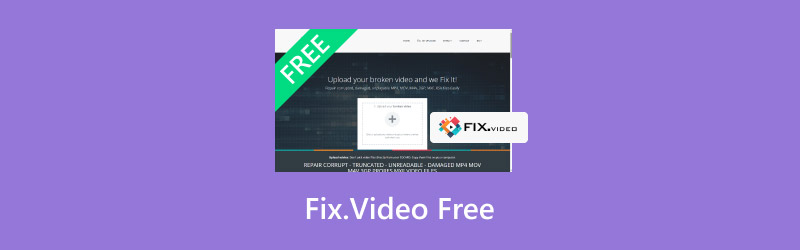
เนื้อหาของหน้า
ตอนที่ 1. การแนะนำการแก้ไขวิดีโอ
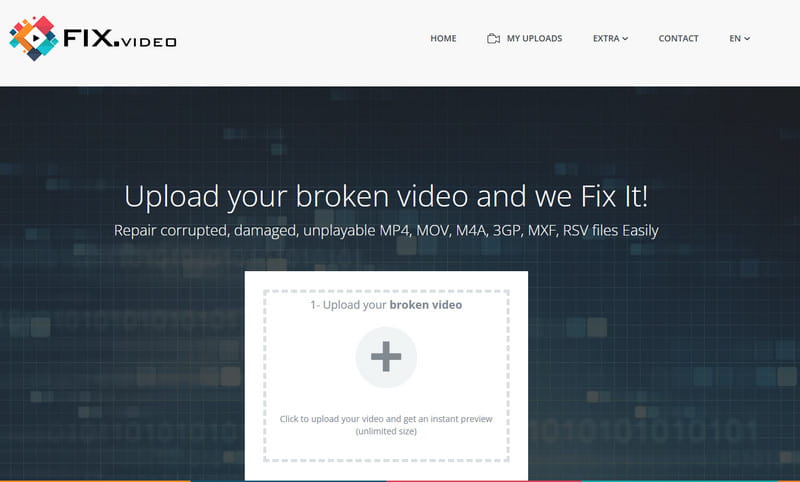
คะแนนรวม: 3.5/5 (ให้คะแนนโดย Trustpilot)
Fix.Video เป็นหนึ่งในเครื่องมือซ่อมแซมวิดีโอออนไลน์ที่คุณสามารถพึ่งพาได้ในการซ่อมแซมวิดีโอ มันสามารถช่วยให้ผู้ใช้จัดการกับปัญหาวิดีโอต่างๆ ได้มากมาย มันสามารถจัดการกับวิดีโอที่เสียหาย เสียหาย เล่นไม่ได้ ภาพเบลอ และอื่นๆ อีกมากมาย นอกจากนี้ สิ่งที่เราชอบเกี่ยวกับเครื่องมือนี้ก็คือมันสามารถให้ส่วนต่อประสานผู้ใช้ที่ใช้งานง่าย ด้วยสิ่งนี้ คุณสามารถใช้ฟังก์ชันที่จำเป็นทั้งหมดในระหว่างกระบวนการซ่อมแซมวิดีโอ ส่วนที่ดีที่สุดคือมันสามารถจัดการกับรูปแบบเอาต์พุตต่างๆ ได้ คุณสามารถอัปโหลด MP4, M4A, 3GP, MXF, RSV และ MOV
นอกจากนี้ ยังสามารถรองรับวิดีโอความละเอียดสูงที่ถ่ายด้วยกล้องระดับมืออาชีพได้อีกด้วย สามารถกู้คืนและซ่อมแซมวิดีโอจาก Sony, Panasonic, Canon, Nikon, GoPro, Black Magic และอื่นๆ อีกสิ่งที่ดีคือ Fix.Video สามารถใช้งานได้ฟรี ดังนั้น หากคุณต้องการกู้คืน ซ่อมแซม หรือแก้ไขวิดีโอของคุณโดยไม่ต้องเสียเงินสักบาท ไม่ต้องสงสัยเลยว่าเครื่องมือนี้เหมาะสำหรับคุณ นอกจากนี้ยังเข้าถึงได้จากแพลตฟอร์มเว็บต่างๆ ทำให้เหมาะสำหรับผู้ใช้ทุกคน หากคุณต้องการข้อมูลเพิ่มเติมเกี่ยวกับเครื่องมือซ่อมแซมวิดีโอ โปรดดูรายละเอียดทั้งหมดด้านล่าง
ข้อดีของ Fix.Video
• เครื่องมือนี้สามารถนำเสนออินเทอร์เฟซผู้ใช้ที่ง่ายต่อการปฏิบัติตาม
• มีกระบวนการซ่อมแซมวิดีโอที่รวดเร็ว
• เครื่องมือนี้มีความสามารถ การแก้ไขความล่าช้าของเสียง .
• สามารถรองรับรูปแบบวิดีโอต่างๆ เช่น MP4, MOV, 3GP, RSV และอื่นๆ อีกมากมาย
• เครื่องมือซ่อมแซมวิดีโอสามารถจัดการกับวิดีโอที่เสียหาย ไม่สามารถเล่นได้ และไม่สามารถอ่านได้
• สามารถซ่อมแซมไฟล์วิดีโอได้แม้ว่าแบตเตอรี่จะหมดระหว่างขั้นตอนการบันทึกก็ตาม
• เครื่องมือนี้ใช้งานได้ฟรี ทำให้ผู้ใช้ทุกคนสามารถเข้าถึงได้
ข้อเสียของ Fix.Video
• เนื่องจากเป็นเครื่องมือซ่อมแซมวิดีโอที่ใช้เว็บไซต์ ควรพิจารณาให้มีการเชื่อมต่ออินเทอร์เน็ตที่แรงอยู่เสมอ
• มีบางครั้งที่กระบวนการอัปโหลดเครื่องมือช้าเกินไป
• อินเทอร์เฟซผู้ใช้ไม่ดึงดูดใจเพียงพอ
ส่วนที่ 2. การตรวจสอบฉบับสมบูรณ์เพื่อแก้ไขวิดีโอ
หากคุณต้องการทราบข้อมูลเพิ่มเติมเกี่ยวกับเครื่องมือนี้ โปรดดูส่วนนี้ เราจะตรวจสอบอินเทอร์เฟซผู้ใช้ รูปแบบที่รองรับ ความสะดวกในการใช้งาน และอื่นๆ อย่างละเอียด
อินเทอร์เฟซผู้ใช้ที่เป็นมิตรสำหรับการนำทางที่เรียบง่าย
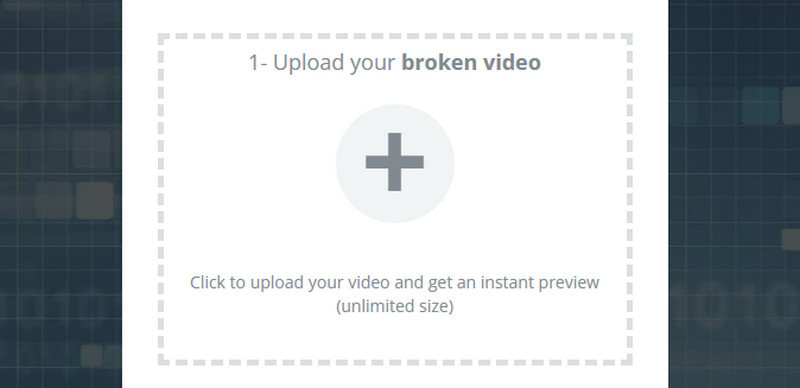
ข้อดีของเครื่องมือนี้คือมีอินเทอร์เฟซผู้ใช้ที่เรียบง่าย เหมาะสำหรับผู้ใช้ทั่วไปและมืออาชีพที่ต้องการซ่อมแซมวิดีโอโดยไม่มีปัญหา นอกจากนี้ เพียงไม่กี่คลิกก็สามารถซ่อมแซมวิดีโอของคุณได้ ทำให้เชื่อถือได้และน่าทึ่งยิ่งขึ้น
รองรับรูปแบบต่างๆ มากมายเพื่อความเข้ากันได้ที่ดีขึ้น

ข้อดีอีกประการหนึ่งของเครื่องมือนี้คือสามารถจัดการไฟล์วิดีโอได้หลากหลายรูปแบบ ไม่ว่าจะเป็น MP4, MOV, 3GP, M4V, MXF, ProRes, RSV และอื่นๆ อีกมากมาย ไม่ว่าคุณจะต้องการซ่อมแซมวิดีโอประเภทใด ก็สามารถทำได้โดยใช้เครื่องมือซ่อมแซมวิดีโอนี้ นอกจากนี้ หากคุณต้องการทราบว่าเครื่องมือไม่รองรับไฟล์ประเภทใด ก็มีไฟล์ MKV, VOB, WMV และอื่นๆ อีกมากมาย
ความง่ายในการใช้งาน
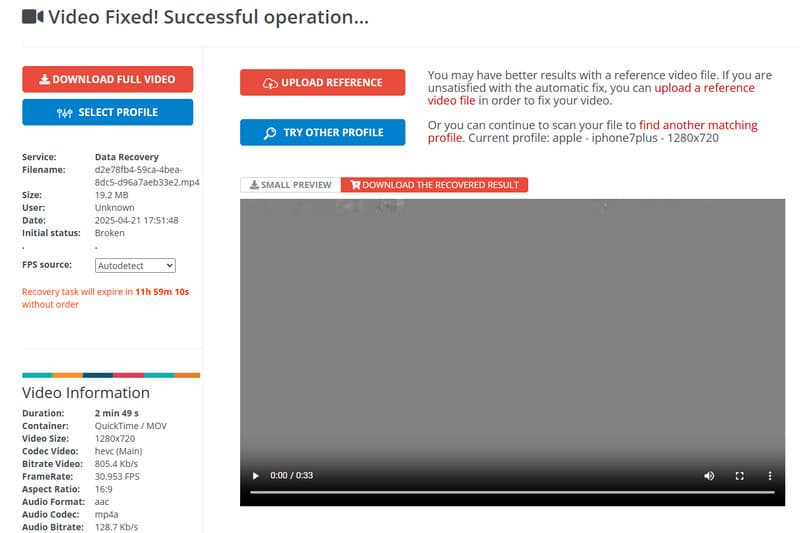
การใช้งานเครื่องมือนี้ง่ายเหมือน 123 เพราะมี UI ที่เข้าใจง่าย ทำให้คุณสามารถจัดการฟังก์ชันต่างๆ ได้อย่างง่ายดาย คุณสามารถอัปโหลดไฟล์ เริ่มกระบวนการซ่อมแซม และบันทึกได้อย่างราบรื่น ดังนั้น แม้จะเป็นมือใหม่ คุณก็สามารถเพลิดเพลินไปกับการใช้เครื่องมือนี้เพื่อซ่อมแซมไฟล์วิดีโอได้
ส่วนที่ 3 เครื่องมือแก้ไขวิดีโอที่ยอดเยี่ยมสำหรับเดสก์ท็อป
Fix.Video Free Tool เป็นเครื่องมือซ่อมแซมวิดีโอบนเว็บที่มีประสิทธิภาพ อย่างไรก็ตาม เครื่องมือนี้จะทำงานได้ไม่ดีนักหากคุณไม่มีการเชื่อมต่ออินเทอร์เน็ตที่รวดเร็ว ดังนั้น หากคุณกำลังมองหาซอฟต์แวร์ซ่อมแซมวิดีโอบนเดสก์ท็อป เราขอแนะนำ แก้ไขวิดีโอ Vidmore โปรแกรมนี้เหมาะอย่างยิ่งสำหรับการจัดการกับปัญหาวิดีโอต่างๆ สามารถกู้คืนและซ่อมแซมวิดีโอที่เสียหาย เล่นไม่ได้ เสียหาย เบลอ เป็นเม็ด และสะดุด นอกจากนั้น ซอฟต์แวร์ยังรับประกันว่าคุณภาพจะคงเดิมหลังจากการซ่อมแซม ด้วยเหตุนี้ คุณจึงยังคงเพลิดเพลินกับการชมวิดีโอของคุณได้ นอกจากนี้ เค้าโครงของซอฟต์แวร์ยังเรียบง่าย ช่วยให้คุณสามารถใช้ฟังก์ชันทั้งหมดได้อย่างมีประสิทธิภาพ นอกจากนี้ยังรองรับรูปแบบอินพุตต่างๆ เช่น MP4, MKV, MOV, AVI, FLV, WMV, M4V และอื่นๆ ดังนั้น หากคุณต้องการโปรแกรมซ่อมแซมวิดีโอที่ยอดเยี่ยมสำหรับ Windows และ Mac ให้ใช้ Vidmore Video Fix ทันที
คุณสมบัติที่น่าตื่นเต้น
• สามารถผลิตเอาท์พุตวิดีโอคุณภาพสูงได้
• ซอฟต์แวร์สามารถให้ขั้นตอนการซ่อมแซมวิดีโอที่รวดเร็ว
• สามารถนำเสนออินเทอร์เฟซผู้ใช้ที่ครอบคลุมสำหรับการนำทางที่เรียบง่าย
• สามารถให้ผู้ใช้เพิ่มวิดีโอตัวอย่างเพื่อความแม่นยำที่สูงขึ้น
• กระบวนการซ่อมแซมวิดีโอพร้อมใช้งานบน Windows และ Mac
อ่านคำแนะนำโดยละเอียดด้านล่างเพื่อซ่อมแซมหรือคืนค่าไฟล์วิดีโอที่เสียหายหรือเสียหายของคุณ
ขั้นตอนที่ 1. ดาวน์โหลด Vidmore Video Fix
ขั้นตอนแรกคือการเยี่ยมชม แก้ไขวิดีโอ Vidmoreเว็บไซต์หลักของ 's จากนั้นแตะปุ่มดาวน์โหลดเพื่อเริ่มกระบวนการดาวน์โหลด คุณสามารถเข้าถึงซอฟต์แวร์ได้โดยแตะปุ่มด้านล่าง
ขั้นตอนที่ 2. เพิ่มวิดีโอที่เสียหาย
สำหรับขั้นตอนต่อไปนี้ ให้ใส่ไฟล์วิดีโอที่เสียหายหรือชำรุดโดยทำเครื่องหมายที่ปุ่มสีแดงบวก
เพิ่มวิดีโอที่เสียหาย
คุณสามารถเพิ่มวิดีโอตัวอย่างได้โดยการแตะตัวเลือก Blue Plus จากอินเทอร์เฟซทางด้านขวา
ขั้นตอนที่ 3. เริ่มกระบวนการซ่อมแซม
หลังจากแทรกไฟล์วิดีโอ 2 ไฟล์แล้ว คุณสามารถเริ่มกระบวนการหลักได้ คลิกปุ่มซ่อมแซมด้านล่างอินเทอร์เฟซ หลังจากนั้นไม่กี่วินาที เครื่องมือจะแสดงไฟล์วิดีโอเวอร์ชันที่ซ่อมแซมแล้ว
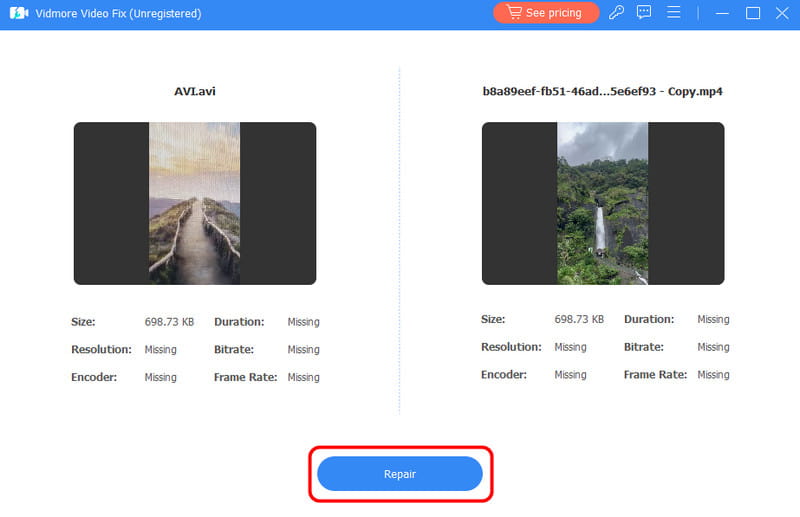
ขั้นตอนที่ 4. บันทึกวิดีโอที่ได้รับการซ่อมแซม
คุณสามารถบันทึกวิดีโอที่ซ่อมแซมแล้วเพื่อใช้ในขั้นตอนสุดท้ายได้ กด บันทึก ปุ่มด้านล่างและรอขั้นตอนการบันทึก

คุณสามารถพึ่งพากระบวนการนี้เพื่อกู้คืนหรือซ่อมแซมวิดีโอที่เสียหายหรือเสียหายของคุณได้อย่างง่ายดายและราบรื่น ซอฟต์แวร์ยังสามารถจัดการกับปัญหาการเล่นวิดีโออื่นๆ เช่น การกระตุก ภาพเบลอ เป็นเม็ด อ่านไม่ออก และอื่นๆ อีกมากมาย นอกจากนี้ยังสามารถแก้ไขข้อผิดพลาดบางอย่างได้ เช่น ข้อผิดพลาด 0xc1010103 , ข้อผิดพลาดวิดีโอ 150 และรหัสข้อผิดพลาด 1004 ใน Zoom ดังนั้น หากคุณต้องการซอฟต์แวร์ที่ดีที่สุดที่จะช่วยแก้ปัญหาของคุณได้ ให้เริ่มใช้ Vidmore Video Fix
สรุป
Fix.Video เป็นหนึ่งในเครื่องมือออนไลน์ที่ดีที่สุดสำหรับการซ่อมแซมวิดีโอของคุณอย่างมีประสิทธิภาพ นอกจากนี้ยังสามารถให้การออกแบบที่เข้าใจง่ายและกระบวนการซ่อมแซมที่รวดเร็ว อย่างไรก็ตาม เนื่องจากเป็นเครื่องมือออนไลน์ จึงจำเป็นต้องมีการเชื่อมต่ออินเทอร์เน็ตที่แรงและรวดเร็ว ดังนั้น หากคุณต้องการเวอร์ชันออฟไลน์เพื่อซ่อมแซมวิดีโอของคุณ เราขอแนะนำให้ใช้ Vidmore Video Fix ซอฟต์แวร์นี้ช่วยให้คุณซ่อมแซมวิดีโอของคุณได้โดยใช้คอมพิวเตอร์ Windows และ Mac



